Útmutató a Windows 10 Spring Creators Update telepítéséhez

A felhasználók végre letölthetik a Windows 10 tavaszi alkotói frissítést a kiadás előnézetével.

A Windows operációs rendszerek korábbi verzióitól eltérően a Windows 10 rendszerben az eszköz mindig a legújabb funkciókkal és javításokkal frissül. Alapértelmezés szerint a Windows 10 automatikusan letölti és telepíti az elérhető frissítéseket. Bizonyos esetekben azonban a Windows vagy az illesztőprogramok frissítése átmenetileg hibákat okozhat az eszközön.
A hibák elkerülése érdekében jobb, ha elrejti a Windows Update szolgáltatást a Windows 10 rendszeren .
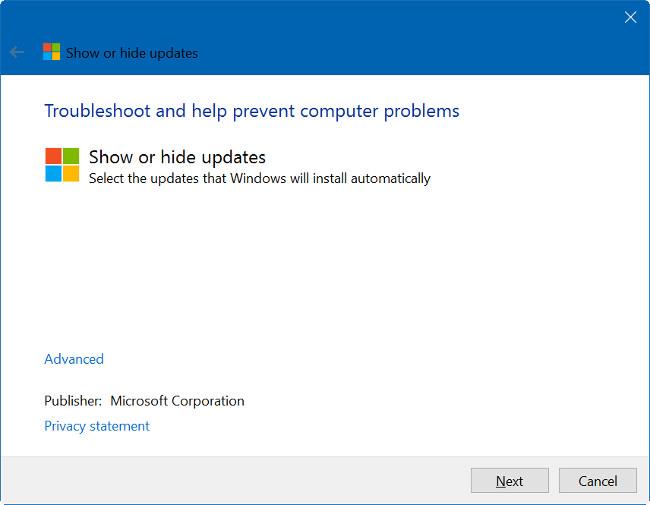
A Windows Update elrejtése a Windows 10 rendszeren
A Windows Update Windows 10 rendszeren való elrejtéséhez egy harmadik, Frissítések megjelenítése vagy elrejtése nevű alkalmazás támogatására kell támaszkodnia.
1. lépés :
Letöltés Frissítések megjelenítése vagy elrejtése eszközén és telepítése.
Töltse le a Frissítések megjelenítése vagy elrejtése az eszközön, és telepítse innen.
2. lépés :
A letöltési folyamat befejezése után futtassa a Frissítések megjelenítése vagy elrejtése parancsot . Kattintson a Tovább gombra , hogy a keresőmotor elérhető legyen a Windows frissítésekhez és az illesztőprogram-frissítésekhez.
3. lépés :
A következő ablakban kattintson a Frissítések elrejtése elemre az összes elérhető Windows- és illesztőprogram-frissítés megtekintéséhez.
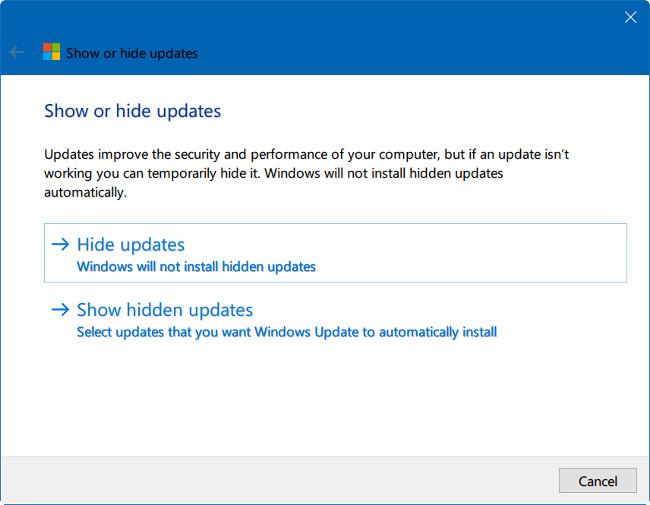
4. lépés :
Válassza ki az elrejteni kívánt frissítést, majd kattintson a Tovább gombra .
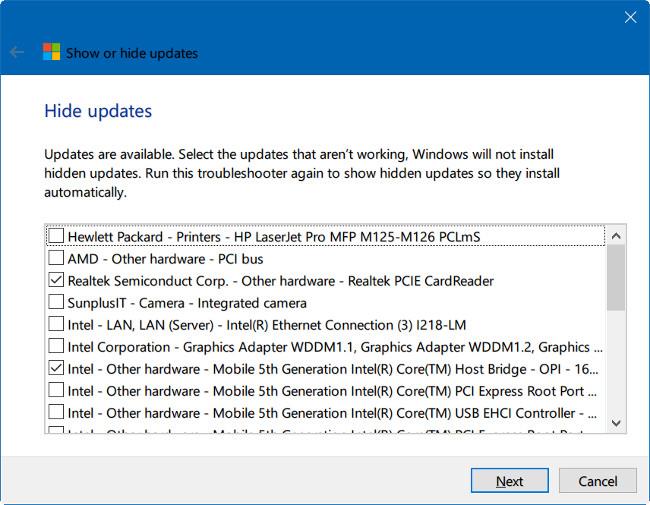
Most a képernyőn megjelenik egy üzenet, amely néhány másodpercig vár a folyamat befejezésére.
Tekintse meg néhány további cikket alább:
Sok szerencsét!
A felhasználók végre letölthetik a Windows 10 tavaszi alkotói frissítést a kiadás előnézetével.
Ez az útmutató bemutatja, hogyan engedélyezheti vagy tilthatja le a Windows Update Frissítések szüneteltetése funkciójához való hozzáférést a Windows 10 összes felhasználója számára.
Néha problémák adódhatnak a Windows Update szolgáltatással. Ez az útmutató bemutatja, hogyan állíthatja vissza teljesen a Windows Update összetevőit és házirendjeit az alapértelmezettre a Windows 10 rendszerben.
A Microsoft nemrégiben kiadott egy kumulatív frissítést a KB4093105 kóddal a Windows 10 Fall Creators Update szolgáltatáshoz, offline telepítővel.
A Microsoft közelgő Windows 10 Redstone 4 frissítésének neve áprilisi frissítés lesz. Amint azt előre jeleztük, a Microsoft ezen a héten fogja kiadni számos új funkcióval, sokkal továbbfejlesztett felülettel és az operációs rendszer biztonságával.
A Windows 10 Lean Edition a 16 GB tárhellyel rendelkező eszközökön jelenik meg. Úgy tervezték, hogy az alacsony memóriával rendelkező eszközök továbbra is megkaphassák a Windows frissítéseit.
Alapértelmezés szerint a Windows 10 frissítései a C meghajtó SoftwareDistribution mappájába töltődnek le, a Windows 10-ben pedig el vannak rejtve. A mappa áthelyezése nem lesz olyan egyszerű, mint általában, és rendszergazdai jogokkal kell bejelentkezni. Az oktatóanyagban használt új mappa a NewUpdateFolder, amely a D meghajtón található. Módosíthatja a nevet, és bárhol elmentheti a helyet.
Ha a Windows-frissítések kihasználják a rendelkezésre álló sávszélességet, kövesse az alábbi lépéseket a Windows Updates sávszélességének vagy letöltési sebességének korlátozásához.
A Windows 10 Professional, Enterprise és Education verziókban a felhasználók elhalaszthatják a frissítéseket, így a felhasználóknak egy ideig nem kell frissítéseket letölteniük. A Helyi csoportházirend segítségével az alapértelmezett időtől eltérő késleltetési időt is beállíthat.
A Microsoft továbbra is módosítja a Windows 10 beállításait minden verziónál, végül a Vezérlőpult megszüntetését célozza. A Fall Creators frissítéssel megvizsgáljuk a Microsoft által hozzáadott új telepítési funkciókat.
A KB4559309 számú kötelező frissítést a Microsoft nemrég húzta ki a Windows 10 frissítési rendszeréből.
Ez az útmutató bemutatja, hogyan állíthatja vissza teljesen a Windows Update összetevőit és házirendjeit az alapértelmezettre a Windows 11 rendszerben.
A közelmúltban néhány felhasználó panaszkodott az ismétlődő rendszerindítási problémára, miután Windows 8.1-ről, 8-ról vagy 7-ről Windows 10-re frissített. Ez a cikk 5 hatékony megoldást kínál az ismétlődő rendszerindítási hiba kijavításához. Aktív a Windows 10 frissítése közben és közben.
A Windows 10 rendszeren történő frissítéskor a Windows Update néhány olyan hibát észlel, amelyek a frissítés során problémákat okoznak, és nem tud folytatódni. Beleértve a Windows Update 0x80080005 számú hibáját.
A Windows operációs rendszerek korábbi verzióitól eltérően a Windows 10 rendszerben az eszköz mindig a legújabb funkciókkal és javításokkal frissül. Alapértelmezés szerint a Windows 10 automatikusan letölti és telepíti az elérhető frissítéseket. Bizonyos esetekben azonban a Windows vagy az illesztőprogramok frissítése átmenetileg hibákat okozhat az eszközön.
Alapértelmezés szerint a Windows 11 automatikusan ellenőrzi és telepíti az új frissítéseket a rendszerre, amikor azok elérhetővé válnak.
Az 1803-as frissítés után a számítógép úgy nézett ki, mintha nem maradt volna más, csak egy szemetes.
Mi a teendő abban az esetben, ha hirtelen értesítést kap arról, hogy elérhető a Windows 11 frissítés, de mégsem szeretné újraindítani a rendszert az új frissítés telepítéséhez?
A Kioszk mód a Windows 10 rendszeren egy olyan mód, amelynél csak 1 alkalmazás használható, vagy csak 1 webhely érhető el vendégfelhasználókkal.
Ez az útmutató bemutatja, hogyan módosíthatja vagy állíthatja vissza a Camera Roll mappa alapértelmezett helyét a Windows 10 rendszerben.
A hosts fájl szerkesztése azt eredményezheti, hogy nem tud hozzáférni az internethez, ha a fájl nincs megfelelően módosítva. A következő cikk a hosts fájl szerkesztését mutatja be a Windows 10 rendszerben.
A fotók méretének és kapacitásának csökkentésével könnyebben megoszthatja vagy elküldheti őket bárkinek. Különösen a Windows 10 rendszeren néhány egyszerű lépéssel csoportosan átméretezheti a fényképeket.
Ha biztonsági vagy adatvédelmi okokból nem kell megjelenítenie a nemrég felkeresett elemeket és helyeket, egyszerűen kikapcsolhatja.
A Microsoft nemrég adta ki a Windows 10 évfordulós frissítését számos fejlesztéssel és új funkcióval. Ebben az új frissítésben sok változást fog látni. A Windows Ink ceruza támogatásától a Microsoft Edge böngészőbővítmény támogatásáig a Start menü és a Cortana is jelentősen fejlődött.
Egy hely számos művelet vezérléséhez közvetlenül a tálcán.
Windows 10 rendszeren letölthet és telepíthet csoportházirend-sablonokat a Microsoft Edge beállításainak kezeléséhez, és ez az útmutató bemutatja a folyamatot.
A Sötét mód a Windows 10 sötét hátterű felülete, amely segít a számítógépnek energiatakarékosságban, és csökkenti a felhasználó szemére gyakorolt hatást.
A tálcán korlátozott hely áll rendelkezésre, és ha rendszeresen több alkalmazással dolgozik, gyorsan elfogyhat a több kedvenc alkalmazás rögzítéséhez szükséges hely.

























